1.从Docker 官方下载MS SQL Serve的docker微软官方镜像,选择你要使用的Tag(即版本).
docker pull mcr.microsoft.com/mssql/server
2.启动MS SQL Server docker 容器.注意:使用--name='取个名字' 给docker容器取个名字,这样容易记住
docker run -e 'ACCEPT_EULA=Y' -e 'SA_PASSWORD=sa111aaa.com' -p 1433:1433 --name='mssql999' -d mcr.microsoft.com/mssql/server:latest
3.Ubuntu的防火墙开放1433端口。因为上面的docker命令我们用了1433端口。
sudo ufw allow 1433
重启防火墙。重启防火墙之后就生效了。
sudo ufw reload
以下几个命令仅仅为了学习和温故而知新,不是为了配置docker的。
禁止防火墙
sudo ufw disable
开启防火墙
sudo ufw enable
4.用SQL Server Management Studio(SSMS)连接SQL Server
需要注意的是,连接远程SQL Server 时,Server Name里面使用 IP,Port(比如:10.12.12.12:1433)的方式来连接。
我最开始没有加端口上就没能连上数据库。而在widnows版本的SQL Server,1433这个默认端口是不需要手动填入的。
https://docs.microsoft.com/zh-cn/sql/linux/sql-server-linux-manage-ssms?view=sql-server-2017
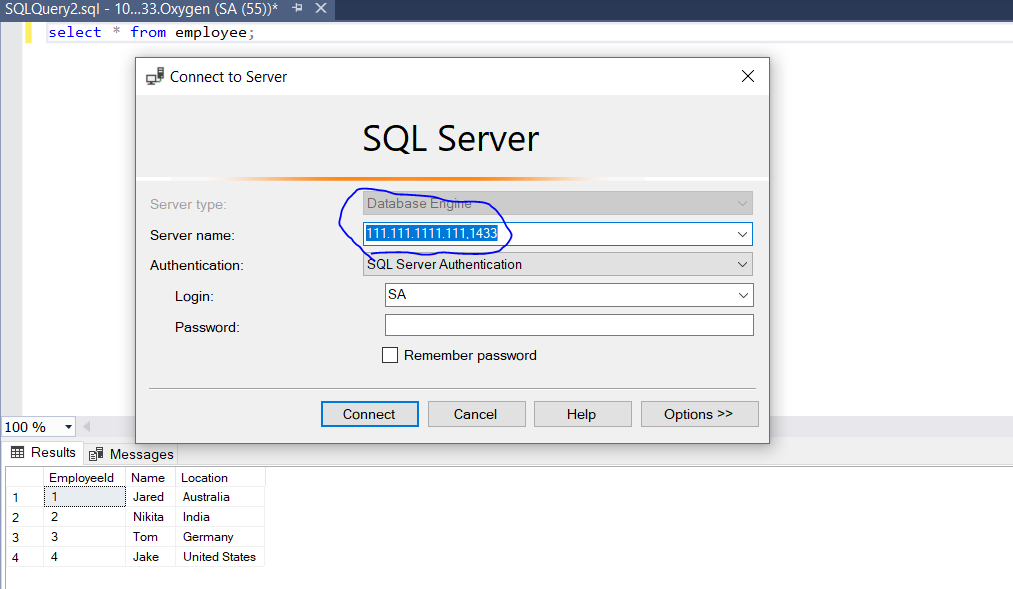
5.使用VS Code(Visual Studio Code)连接SQL Server。
微软官方有详尽的教程,这里不再赘述。以下连接还有一个创建数据库和表的示例。
https://docs.microsoft.com/zh-cn/sql/linux/sql-server-linux-develop-use-vscode?view=sql-server-2017
SQL BeautifyVisual--一个Visual Studio Code上面可以美化(格式化)SQL的插件
https://marketplace.visualstudio.com/items?itemName=sensourceinc.vscode-sql-beautify
以下是我用VS Code连接并美化SQL的效果。
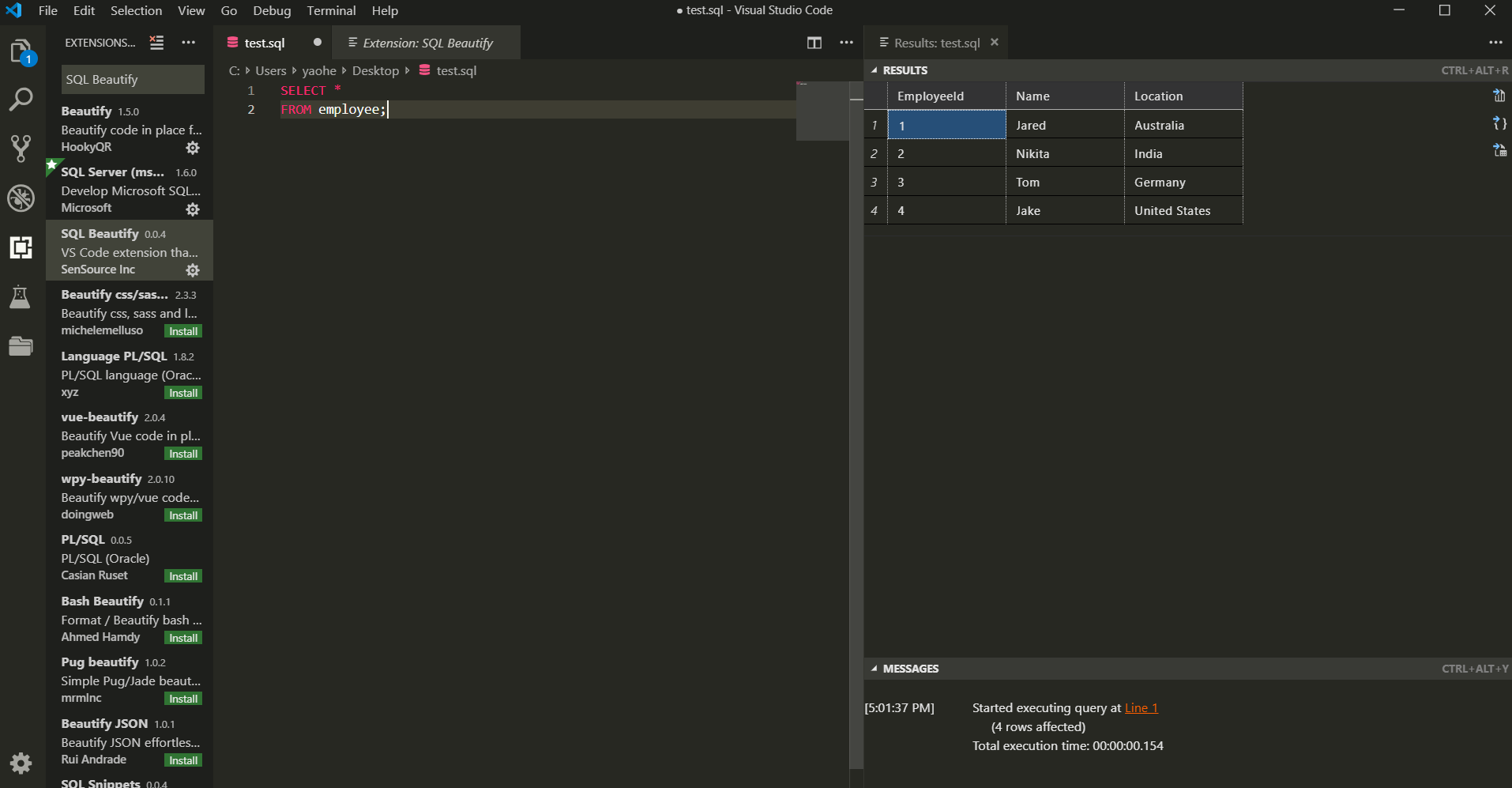
参考连接:
Docker MS SQL Server
这是微软的官方帮助文档,里面展示了创建SQL Server镜像的命令,连接SQL Server的几种方法,创建示例数据库和表...
https://docs.microsoft.com/zh-cn/sql/linux/quickstart-install-connect-docker?view=sql-server-2017&pivots=cs1-bash
Docker MS SQL Server 官方镜像
https://hub.docker.com/_/microsoft-mssql-server